Creare una campagna con targeting suddiviso
Capire il comportamente della lista di controllo
Tieni presente che se includi te stesso (o le email dei tuoi colleghi) nella lista di controllo per ricevere la campagna, il comportamento sarà il seguente: la piattaforma inserirà gli utenti della lista di controllo casualmente in ciascun ramo; pertanto, non sarai in grado di selezionare né il design né il ramo desiderato.
Definire le campagne di ramp-up
La campagna di ramp-up è una tipologia specifica di campagna che inizia lentamente e poi aumenta il numero di contatti mirati e la velocità di consegna per raggiungere efficacemente il numero massimo di destinatari.
Le campagne di ramp-up sono programmate secondo un piano che definisce quanti contatti verranno selezionati come target e quando. Il piano viene sviluppato separatamente per ciascuna campagna, tenendo conto non solo del database del cliente, ma anche della cronologia di invio e della consegna al cliente, e anche di altre campagne ricorrenti e automatiche che possono essere attivate contemporaneamente alla campagna ramp-up.
Creare una campagna di ramp-up
Inizia creando una nuova campagna. Digita un nome e una categoria, quindi procedi alla scheda
Scenario della campagna.Clicca su
Seleziona il canale iniziale e la popolazione, quindi scegli una campagna email manuale.Aggiungi il filtro
Targetpreparato per la campagna di ramp-up come popolazione iniziale, poi convalida e attendi che Splio completi il calcolo.Clicca su
Aggiungi sequenza, seleziona l' opzioneSplit targetinge clicca sul pulsanteConferma. Non dimenticare di selezionare l'orario per l'azione nella schedaCalendario.Clicca sul riquadro che dice
1 branch(split targeting) e assicurati che sia selezionato un solo ramo. Inserisci il numero di contatti a cui indirizzare la prima azione nella casella accanto al cursore del volume.Vai alla scheda
Ritmo d'invioe digita il numero massimo di email da inviare all'ora durante la prima azione. Conferma quando sei pronto.
Clicca sull'azione
Email, poi seleziona il design dalla lista.Ora devi confermare questo scenario della campagna due volte: una per convalidarlo e la seconda per avviarlo. Per poter procedere, la campagna deve essere nello stato di avvio.
Aggiungere un nuovo ramo in una campagna di ramp-up
Dovrai ripetere questa parte della procedura una volta per ogni ramo dopo il primo, a seconda del piano per la tua campagna ramp-up.
Apri l'elenco delle campagne nel modulo
Campaignse clicca sul pulsanteModificaper la tua campagna iniziale. Il pulsante è stato contrassegnato con un quadrato rosso nell'immagine sopra.Assicurati che il numero di rami sia esattamente 1 in più rispetto a prima. Digita la quantità di contatti da utilizzare in questa azione nella casella accanto al cursore del volume. Non dimenticare di andare alla sezione
Ritmo d'invioper impostare il numero massimo di email all'ora in base al piano della campagna. Conferma quando sei pronto.Apri la sequenza per la nuova azione e imposta il giorno e l'ora in cui deve iniziare l'invio della posta.
Conferma e aggiungi il design. Nella maggior parte dei casi utilizzerai lo stesso design per tutte le azioni in una campagna di ramp-up.
Convalida lo scenario e avvia la campagna per salvare il nuovo ramo. La campagna inizierà automaticamente all'orario programmato.